如何打开并管理电脑无线功能
现在的笔记本电脑都自带无线网卡,有些用户想知道如何打开并管理电脑无线功能,接下来小编就给大家介绍一下具体的操作步骤。
笔记本——按钮
1. 首先第一步根据下图所示,找到键盘面板中的【无线】按键。

2. 第二步按下按键即可打开无线功能。根据下图所示,如果键盘灯显示为蓝色,则表示打开;如果键盘灯显示为橙色,则表示关闭。

笔记本/电脑——无线设置
1. 首先第一步先打开【控制面板】窗口,接着根据下图所示,点击【网络和共享中心】选项。

2. 第二步在跳转的页面中,根据下图所示,点击左侧【更改适配器设置】选项。
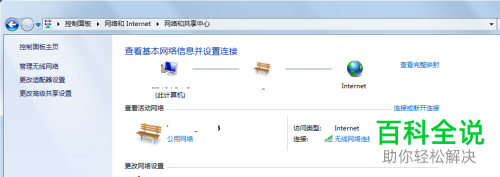
3. 第三步进入【网络连接】页面后,根据下图所示,即可查看所有网络连接信息。
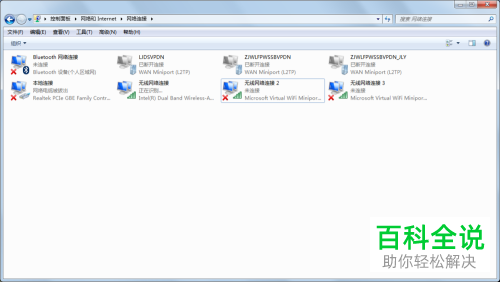
4. 第四步右键单击【无线网络连接】图标,在弹出的菜单栏中根据下图所示,点击【连接/断开】选项,这样就能连接/断开网络。

5. 第五步根据下图所示,如果无线网络连接被禁用,先右键单击图标,接着在弹出的菜单栏中点击【启用】选项即可。


6. 第六步根据下图所示,可以先选中网络,接着按照需求点击顶部【连接到、禁用此网络设备、诊断这个连接...】选项。

7. 第七步退回【网络和共享中心】页面,根据下图所示,先点击左侧【管理无线网络】选项,接着即可按照需求添加/删除无线网络。


8. 最后根据下图所示,先点击任务栏【无线】图标,接着即可查看相关网络。


以上就是如何打开并管理电脑无线功能的方法。
赞 (0)

